Atualmente, a variedade de soluções para armazenamento na nuvem é vasta. Temos opções populares como Dropbox, Box.com, OneDrive da Microsoft e, naturalmente, o Google Drive. Contudo, o suporte para armazenamento em nuvem no Linux é, em geral, limitado. De todas as plataformas convencionais, apenas um pequeno número se dedicou a desenvolver um cliente de sincronização específico para o sistema Linux. O Google não é exceção. Apesar do grande apreço que demonstram pelo Linux, não oferecem um método oficial para acessar o Google Drive nesta plataforma. Isso significa que, se você depende do Google para guardar e fazer backup dos seus arquivos, não terá uma pasta do Drive no seu computador para fazer uploads e compartilhamentos de forma rápida e fácil. Em vez disso, terá que recorrer ao navegador web para enviar seus arquivos, perdendo todas as vantagens da área de trabalho que o Google oferece para Mac e Windows.
Felizmente, muitos utilizadores de Linux que dependem do Google Drive cansaram-se de esperar que o Google desenvolva um programa de sincronização do Drive. Por isso, decidiram criar programas que permitem aos usuários acessar o Google Drive diretamente da área de trabalho. Neste artigo, vamos explorar as melhores opções que você pode usar já!
Instalando o Google Drive-Ocamlfuse
O Google Drive Ocamlfuse está disponível para diversas distribuições Linux. Veja como instalá-lo:
Ubuntu
Você pode instalar o Google Drive Ocamlfuse através de um PPA. Execute os três comandos seguintes no terminal:
sudo add-apt-repository ppa:alessandro-strada/ppa sudo apt-get update sudo apt-get install google-drive-ocamlfuse
Arch Linux
Os usuários do Arch Linux podem instalar o Google-drive-ocamlfuse do AUR construindo o pacote. Vá para este link, encontre “baixar instantâneo” e clique. Isso fará o download de todos os arquivos necessários para construir o programa.
Extraia o arquivo baixado clicando com o botão direito e selecionando “extrair” no gerenciador de arquivos. Após a extração, abra um terminal e navegue até a pasta extraída usando o comando `cd`.
cd ~/Downloads/google-drive-ocamlfuse-git
Dentro da pasta, existem vários arquivos. Eles serão usados ao executar o comando `makepkg`.
makepkg
O comando irá baixar e instalar todos os arquivos necessários para o Google Drive Ocamlfuse, compilar o programa a partir do código-fonte e gerar um pacote para Arch Linux. Após a conclusão, instale-o com:
sudo pacman -U *.pkg.tar.xz
A partir do código-fonte
Se a sua distribuição Linux não estiver na lista, não há um pacote pré-construído para o Google Drive Ocamlfuse. Nesse caso, obtenha o código-fonte e compile-o. Este processo pode ser complexo, dependendo do seu conhecimento técnico, e seria muito extenso para detalhar aqui. Em vez disso, consulte as instruções fornecidas pelo desenvolvedor.
Sincronizando com o Google-Drive-Ocamlfuse
Para sincronizar com o Google, primeiro é necessário fazer login. Execute o seguinte comando no terminal:
google-drive-ocamlfuse
Isso abrirá uma janela de login do Google Oauth. Insira as informações da sua conta do Google para prosseguir.
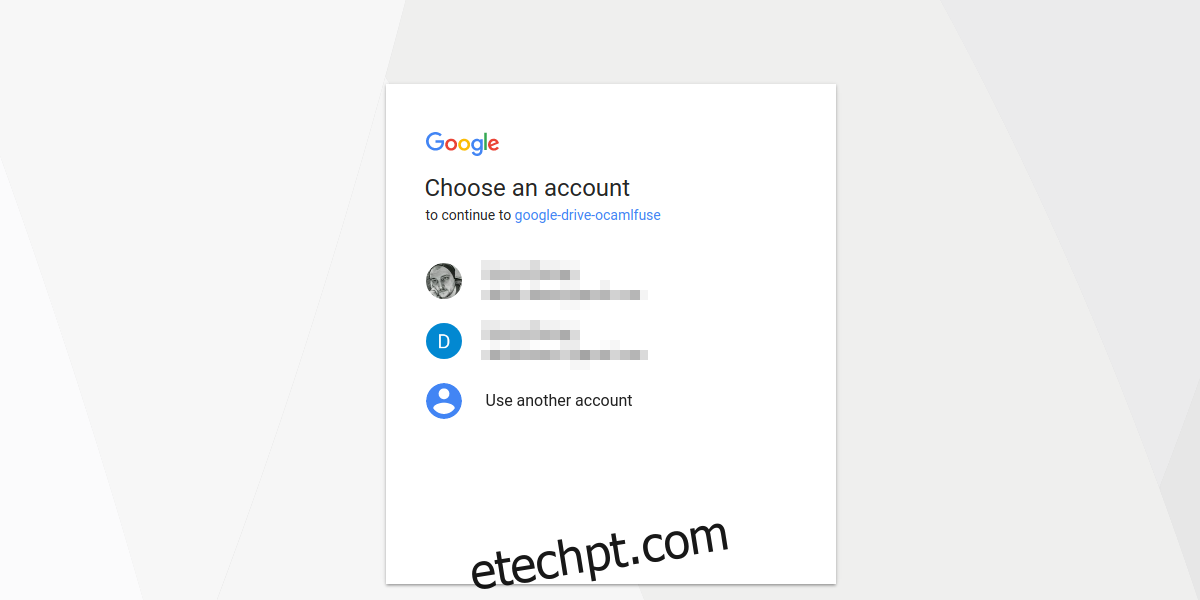
Em seguida, crie a pasta de sincronização com:
mkdir -p ~/Google-Drive
Com tudo configurado, a sincronização pode começar. Baixe todos os arquivos do Google Drive com este comando:
google-drive-ocamlfuse ~/Google-Drive
Enviando arquivos
O envio de arquivos para o Google Drive com o cliente de sincronização funciona da mesma forma que o download. Para enviar arquivos para sua conta do Drive, basta colocá-los na pasta ~/Google-Drive e executar o comando de sincronização. O Google Drive Ocamlfuse irá verificar a pasta de sincronização em busca de quaisquer alterações e enviá-las para o Drive. Além disso, excluir um arquivo localmente também o apagará do Drive (basta executar o comando de sincronização após a exclusão).
Dicas
Lembrar o comando para sincronizar arquivos do Google Drive pode ser complicado, principalmente se você é um usuário iniciante. Para simplificar, vamos criar um script shell com todos os detalhes. Dessa forma, enviar e receber arquivos do Google Drive será muito mais fácil.
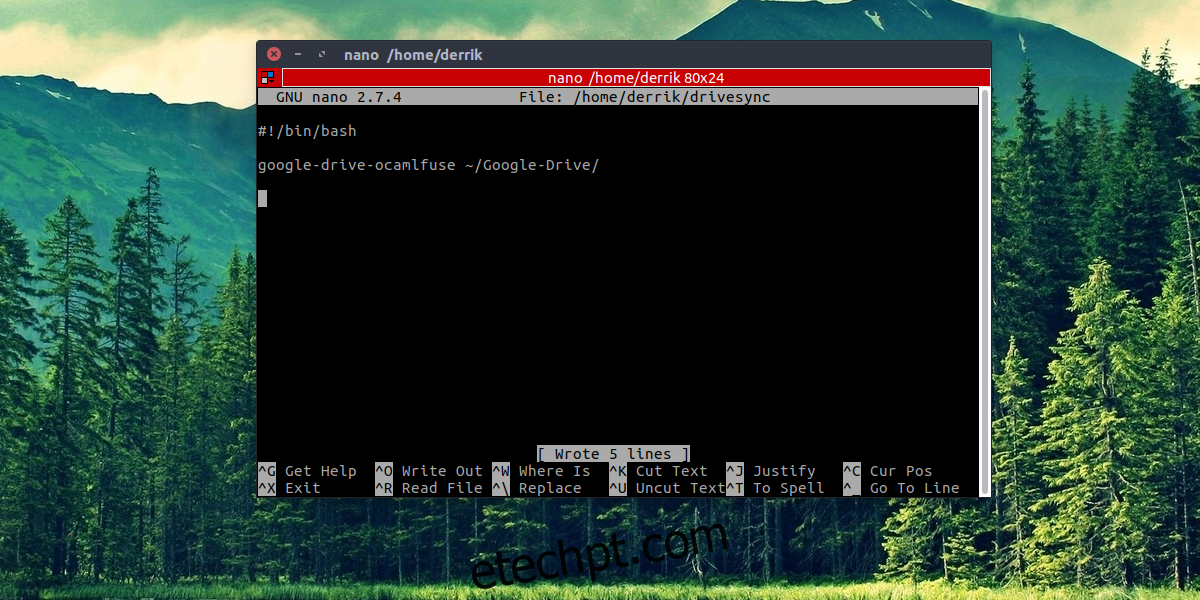
No terminal, digite: `nano ~/drivesync`
Isso criará um arquivo em branco chamado “drivesync” na sua pasta inicial.
Insira esta primeira linha. É uma shebang, que permite ao bash entender como executar o script.
#!/bin/bash
Após a shebang, adicione uma linha em branco e cole o seguinte:
google-drive-ocamlfuse /home/username/Google-Drive
Nota: Substitua “username” pelo seu nome de usuário.
Salve o script pressionando `CTRL + O` e use o comando `chmod` para torná-lo executável:
sudo chmod +x ~/drivesync
Por último, copie-o para `/usr/bin` com o comando `cp`. Dessa forma, o `drivesync` poderá ser executado a partir de qualquer lugar na linha de comando.
sudo cp ~/drivesync /usr/bin
Agora, para sincronizar o Google Drive com a pasta `/home/username/Google-Drive`, digite o seguinte no terminal:
sudo drivesync
Conclusão
O Google teve grande sucesso com o Google Drive. Ele oferece recursos valiosos, como conversão de documentos, a confiabilidade dos servidores do Google e um pacote de escritório completo. É lamentável que seja necessário um esforço considerável para acessar o Google Drive no Linux. Esperamos que, à medida que o Linux ganhe mais atenção, a ideia do Google criar um cliente de sincronização do Drive se torne realidade. Até lá, a sincronização de arquivos com softwares de terceiros é a melhor opção disponível.